小米商城发票怎么查看
php小编新一为大家介绍小米商城发票如何查看。在购买小米产品后,用户可以登录小米商城官网或App,在“我的订单”中找到对应订单,点击“查看发票”即可查看发票信息。如果需要开具增值税发票,可在订单详情页选择增值税发票并填写相关信息,系统将自动生成发票。如有疑问,可联系小米商城客服进行咨询。

小米商城app使用教程
小米商城发票怎么查看
1、首先打开小米商城APP,进入到主页面选择右下角【我的】;
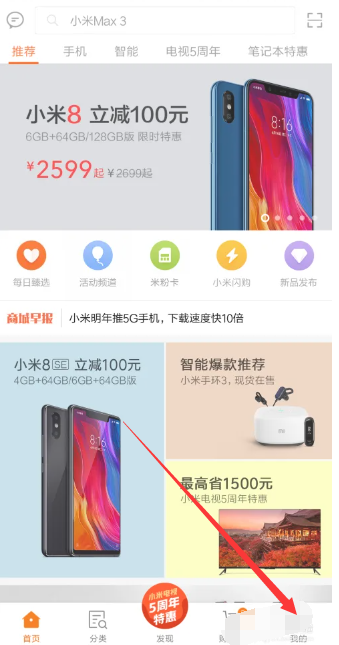
2、然后在我的个人中心页面,选择【全部订单】;
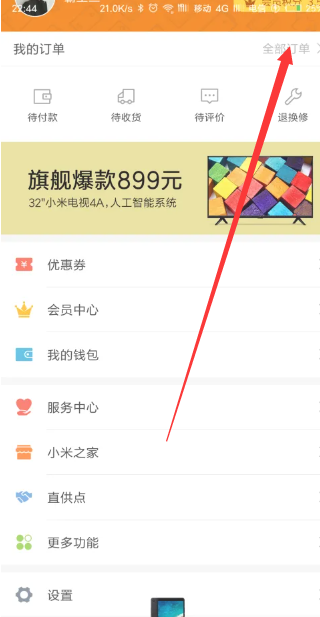
3、之后跳转到我的订单界面,找到要开发票的订单;
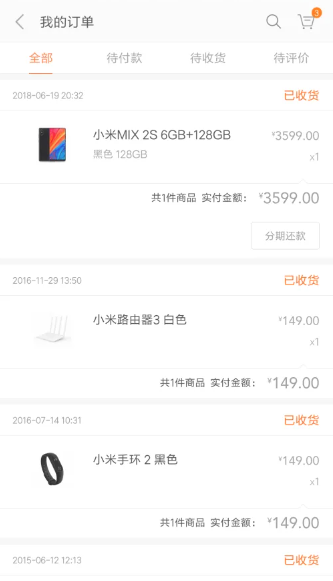
4、点击之后进入到订单详情,滑动到最下方点击【查看发票】;
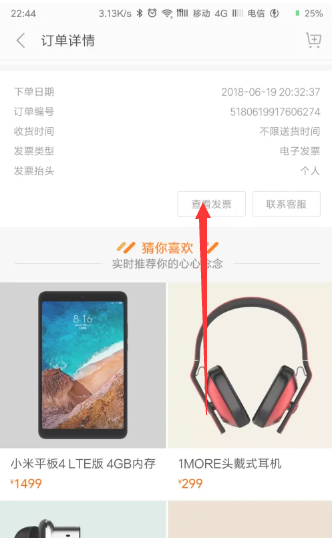
5、最后即可看到订单的发票。
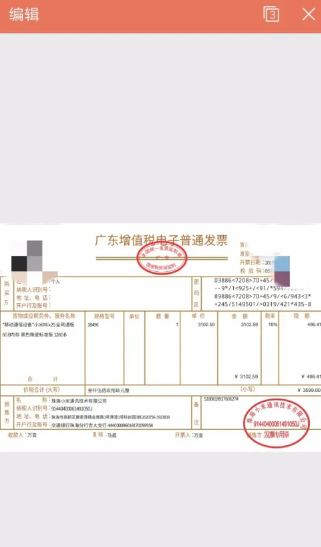
以上是小米商城发票怎么查看的详细内容。更多信息请关注PHP中文网其他相关文章!

热AI工具

Undresser.AI Undress
人工智能驱动的应用程序,用于创建逼真的裸体照片

AI Clothes Remover
用于从照片中去除衣服的在线人工智能工具。

Undress AI Tool
免费脱衣服图片

Clothoff.io
AI脱衣机

AI Hentai Generator
免费生成ai无尽的。

热门文章

热工具

记事本++7.3.1
好用且免费的代码编辑器

SublimeText3汉化版
中文版,非常好用

禅工作室 13.0.1
功能强大的PHP集成开发环境

Dreamweaver CS6
视觉化网页开发工具

SublimeText3 Mac版
神级代码编辑软件(SublimeText3)

热门话题
 小米有品和小米商城有什么区别
Oct 31, 2023 pm 02:48 PM
小米有品和小米商城有什么区别
Oct 31, 2023 pm 02:48 PM
小米有品和小米商城在定位、产品种类、销售模式和服务优势等方面存在一定的区别。详细介绍:1、定位,小米有品定位为小米生态链企业的自有品牌电商平台,主要销售小米集团旗下的生态链产品,包括智能家居设备、智能穿戴设备、厨房电器、个护健康设备等,而小米商城则是小米集团主要的官方电商平台,主要销售小米品牌的产品,包括小米手机、电视、笔记本电脑、智能硬件等多个品类;2、产品种类等等。
 小米商城怎么添加我的设备
Mar 19, 2024 pm 02:16 PM
小米商城怎么添加我的设备
Mar 19, 2024 pm 02:16 PM
小米商城怎么添加我的设备?在小米商城APP中是可以添加使用的设备,多数的用户不知道如何添加我的设备,接下来就是小编为用户带来的小米商城添加我的设备方法图文教程,感兴趣的用户快来一起看看吧!小米商城app使用教程小米商城怎么添加我的设备1、首先打开小米商城APP,进入到主页面点击右下角【我的】专区;2、之后在我的专区选择最右上角的【设置】功能;3、然后在设置功能页,选择最上方的【密保手机】;4、接着跳转到小米账号页面,找到其中的【设备管理】服务;5、最后跳转下图页面,选择现有的设备即可绑定。
 小米商城米金怎么获得
Mar 18, 2024 pm 05:40 PM
小米商城米金怎么获得
Mar 18, 2024 pm 05:40 PM
小米商城米金怎么获得?小米商城APP中玩家获得米金可以领取到很多福利,但是多数的玩家不知道米金在哪里可以获得,接下来就是小编为用户带来的小米商城米金获得方法图文教程,感兴趣的用户快来一起看看吧!小米商城米金怎么获得1、首先打开小米商城APP,进入到主页面;2、之后跳转到主页面,选择右下角【我的】功能;3、然后进入到我的个人中心,找到其中的【米金星球】;4、接着在米金星球功能页,完成任务即可领取到米金;5、最后滑动到最底部看到所有的米金任务,完成一项即可获得对应米金。
 百度网盘发票在哪里开
Feb 23, 2024 pm 06:20 PM
百度网盘发票在哪里开
Feb 23, 2024 pm 06:20 PM
百度网盘发票在哪里开?在百度网盘APP中是可以直接开发票的,但是多数的小伙伴不知道如何在百度网盘如何开发票,接下来就是小编为用户带来的百度网盘开发票方法图文教程,感兴趣的用户快来一起看看吧!百度网盘发票在哪里开1、首先打开百度网盘APP,主页面底部【我的】点击进入专区,点击下图【开通svip】;2、然后跳转到我的会员页面,点击右上角【订单记录】按钮;3、最后跳转到所有订单界面,右上角【开发票】点击即可完成。
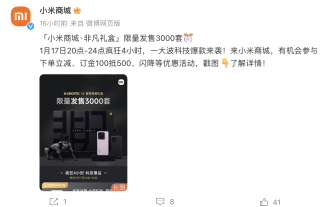 小米 13/14、Redmi K70 / Note 13 Pro 手机推出'非凡礼盒”和'热爱礼盒”套装,包含拼装积木充电宝等配件
Jan 18, 2024 pm 01:27 PM
小米 13/14、Redmi K70 / Note 13 Pro 手机推出'非凡礼盒”和'热爱礼盒”套装,包含拼装积木充电宝等配件
Jan 18, 2024 pm 01:27 PM
1月18日消息,据“小米商城”官方微博,小米商城今天上架“非凡礼盒”及“热爱礼盒”手机套装,各限量3000套,其中“非凡礼盒”对应小米13/14手机、“热爱礼盒”对应RedmiK70/Note13Pro系列手机。整理具体礼盒信息如下:“非凡礼盒”套装购买小米13/14手机任意版本,另加189元升级“非凡礼盒”套装,套装内含:小米13/14手机定制CyberDog2拼装积木定制碳纤维纹理保护壳▲图源“小米商城”官方微博(下同)“热爱礼盒”套装购买RedmiK70/Note13Pro系列手机任意版本
 小米商城学生认证怎么弄
Mar 20, 2024 pm 04:00 PM
小米商城学生认证怎么弄
Mar 20, 2024 pm 04:00 PM
小米商城学生认证怎么弄?在小米商城中是可以绑定学生认证的,多数的用户不知道如何认证学生绑定,接下来就是小编为用户带来的小米商城学生认证方法图文教程,感兴趣的用户快来一起看看吧!小米手机使用教程小米商城学生认证怎么弄1、首先打开小米商城APP,进入到主页面中点击最顶部的搜索边框点击【学生】;2、之后跳转到下图所示的学生优惠页面,点击其中的【立即领取】;3、然后在小米教育优惠功能页,选择【我是在校生】然后【同意协议并开始认证】按钮;4、最后选择你需要的认证方式点击【确定】即可。
 微信发票抬头哪里设置
Feb 23, 2024 pm 10:19 PM
微信发票抬头哪里设置
Feb 23, 2024 pm 10:19 PM
微信中有一个边写边译的功能,那么边写边译怎么打开呢?用户们需要点击自己的头像,然后点击我的发票抬头,在里面设置需要的抬头,然后保存。这篇发票抬头设置方法介绍就能告诉大家具体的操作方法,下面就是详细的介绍,赶紧看看吧!微信使用教程微信发票抬头哪里设置答:点击自己的头像选择我的发票抬头,设置后保存。具体方法:1、首先点击我的,再点击自己的头像。2、之后点击下面的我的发票抬头。3、在里面点击右上的+号。4、填写需要的信息后,点击保存就可以了。
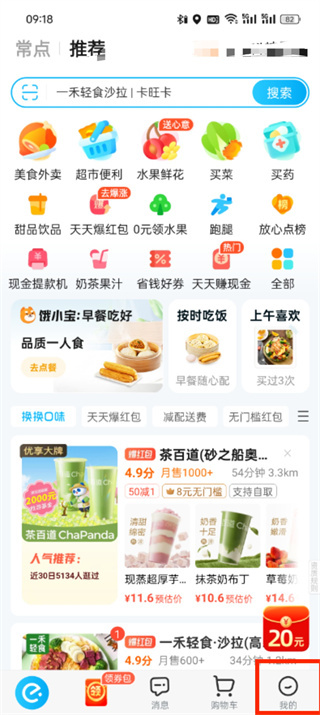 饿了么发票在哪里开_饿了么开发票步骤一览
Mar 21, 2024 am 10:47 AM
饿了么发票在哪里开_饿了么开发票步骤一览
Mar 21, 2024 am 10:47 AM
饿了么发票是用户在饿了么平台消费后,由平台提供的用于报销或证明消费记录的电子或纸质凭证,有助于用户合法维权和报销费用。那么饿了么发票在哪里开呢?饿了么发票在哪里开1、首先打开饿了么软件,进入到首页中后可以切换到消息、购物车、我的页面,我们需要点击右下角的【我的】;2、然后在我的页面中我们往下滑动到更多功能列表中点击【发票助手】;3、最后点击过后在发票助手的页面中选择需要开发票的订单勾选上,成功勾选上之后点击【去开票】即可;






